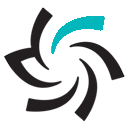
1398-02-29
مطالب آموزشی
بازدید : 1163
پاک کردن کش مرورگرها
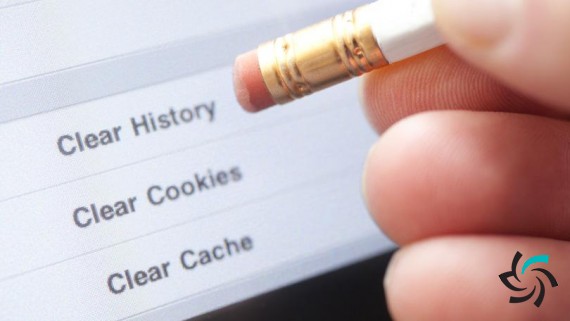
آموزش نحوه خالی کردن کش مرورگرها
کش مرورگر که شامل Temporary Internet Files میشه و به معنی«فایلهای موقت اینترنتی» هست توی افزایش سرعت لود برای دسترسی به سایتها نقش بزرگی را ایفا میکنه. در واقع کش مرورگر شامل فایلهایی هست که در صفحات مختلف یک سایت تکرار شدن و حالا برای مرور سایر صفحات بر اساس الگوریتمی که مرورگرها دارند، این فایلها شناسایی شده و به جای لود مستقیم از سرور، فایلی که به صورت موقت قبلا در کامپیوتر ذخیره شده نمایش داده میشه. پس در این صورت به جای اینکه مدت بیشتر منتظر بمونیم فایلهای یک صفحه لود بشه، زمان بسیار کوتاه تر شده و فایلهای تکراری و کش شدهای که در حافظه موقت کامپیوتر قرار داره، باعث میشه صفحه سایت مورد نظر در مدت زمان کوتاهی بالا بیاد.
در این آموزش از پایگاه دانش میزبانفا قصد دارم به نحوه خالی کردن کش مرورگر در کامپیوتر بپردازم که با استفاده از این آموزش میتونید با نحوه پاک کردن کش مرورگرهای مختلف مثل گوگل کروم، فایرفاکس، اپرا و اینترنت اکسپلورر آشنا شده و فایلهای موقت که به صورت فایلهای کش در حافظه موقت کامپیوتر ذخیره شده را پاک کنید. اما قبل از اینکه به نحوه پاک کردن کش در مرورگرهای مختلف بپردازم ابتدا به این موضوع میپردازم که اصلا چرا باید فایلهای کش شده را پاک کنیم؟
کش مرورگر چیست و چرا باید کش مرورگر را خالی کنیم؟
دلایل مختلفی برای کاربران مختلف وجود داره که نیاز پیدا میکنند کش مرورگر رو خالی کنند. به عنوان نمونه اگر شما یک طراح سایت باشید و بخواین که تغییراتی توی ظاهر سایت انجام بدین، برای اینکه مطمئن بشید تغییرات به خوبی اعمال شده باید حافظه کش مرورگر رو خالی کنید. چرا که ممکنه همچنان فایلهایی که برای لود صفحه مورد نیاز هستند، در حالت کش بارگزاری بشن که در این صورت هیچ تغییری رو مشاهده نخواهید کرد. بنابراین باید یک بار با پاک کردن کش مرورگر کاری کنید که فایلهای مورد نیاز مجددا از سمت سرور دانلود بشن و در حالت بروز شده بتونید فایلها رو ببینید. این بار هم مرورگر از نسخه جدیدتر هر فایل یک کش تهیه میکنه. پس با این حساب میشه گفت که قابلیت کش در مرورگرها طوری هست که با پاک کردن و لود مجدد سایت، فایلهایی که در حافظه به صورت موقت ذخیره شدند، بروز شده و مجددا در حافظه موقت قرار خواهند گرفت. از طرفی دیگه با استفاده از ابزاری که برای مدیران سایتها قرار داره میشه کنترل روی این موضوع داشت که تا چه زمانی فایل کش شده روی مرورگر باقی بمونه.
اما اگر یک کاربر عادی باشید، باز هم همین موضع رخ میده و ممکنه در صفحاتی از سایت با خطا مواجه بشید. به عنوان نمونه فرض کنید در حال پر کردن یک فرم هستید، حالا چون قبلا از این سایت دیدن کردید، فایلهای مختلفی از سایت به صورت کش شده در مرورگر شما ذخیره شده، اما حالا که در حال پر کردن فرم هستید تغییراتی در سایت اعمال شده که هنوز بخاطر خوندن فایلها از سمت حافظه موقت آپدیت نشده. بنابراین ممکنه موقع ارسال فرم با خطا مواجه بشید که در این صورت خالی کردن کش مرورگر میتونه بهتون کمک بکنه. حالا که با دلایل پاک کردن کش مرورگر و اینکه کش مرورگر چیست آشنا شدید، در ادامه به نحوه پاک کردن کش مرورگر گوگل کروم میپردازم.
نحوه پاک کردن Cache در مرورگر گوگل کروم
برای پاک کردن کش مرورگر گوگل کروم ابتدا روی آیکون سه نقطه که برای باز کردن منو این مرورگر هست کلیک کنید یا اینکه از دکمههای ترکیبی ALT + E استفاده کنید تا منو مرورگر براتون باز بشه. سپس روی گزینه Settings کلیک کنید تا به صفحه تنظیمات مرورگر گوگل کروم هدایت بشید.
بعد از اینکه وارد صفحه تنظیمات شدید، توی باکس جستجو عبارت cache را تایپ کنید تا نتایج جستجو نمایش داده بشه. حالا مشابه تصویر زیر روی گزینه Cleare Browsing Data که برای پا کردن دادههای مرورگر گوگل کروم هست کلیک کنید.
بعد از کلیک روی این گزینه پنجرهای براتون باز میشه که با استفاده از این گزینه میتونید حافظه کش مرورگر را به صورت سفارشی سازی شده پاک کنید.
حالا از گزینه Time range بازه زمانی برای خالی کردن کش مرورگر گوگل کروم را انتخاب کنید. این بازه زمانی میتونه بر اساس ساعت اخیر، یک روز پیش(24 ساعت پیش)، یک هفته پیش، چهار هفته پیش و کل بازه زمانی که مرورگر رو نصب کردید باشه. سپس گزینه Cached images and files را انتخاب کنید تا تنها تصاویر و فایلهایی که کش شده پاک شوند. در صورت انتخاب سایر گزینهها میتونید علاوه بر کش کوکی، تاریخچه و سایر دادههای مرورگر رو هم حذف کنید. بعد از اینکه انتخاب کردید پاک کردن کش مرورگر گوگل کروم بر اساس بازه زمانی دلخواه پاک بشه روی دکمه آبی رنگ CLEARE DATA کلیک کرده و منتظر بمونید تا بر اساس حجم فایلها کش مرورگر خالی بشه و پنجره بسته بشه.
همچنین میتونید با تایپ کردن آدرس chrome://settings/clearBrowserData داخل مرورگر مستقیما به این پنجره دسترسی داشته باشید که نیازی به طی کردن کلیه مراحل بالا بر اساس تصویر برای پاک کردن کش مرورگر گوگل کروم ندارید.
اخبار شبکه های کامپیوتری، شبکه های کامپیوتری، نصب و راه اندازی شبکه های کامپیوتری، پشتیبانی شبکه های کامپیوتری،پشتیبانی شبکه، شرکت پشتیبانی شبکه، قرارداد پشتیبانی شبکه، خدمات شبکه، راه اندازی شبکه، شرکت نصب و راه اندازی شبکه های کامپیوتری، نصب شبکه، راه اندازی شبکه، پشتیبانی شبکه، فروش سوئیچ سیسکو، سیسکو ریفر، فروش سرور اچ پی، سرور اچ پی dl380، سرور اچ پی dl360، سرور رکمونت اچ پی، سرور HP، راه اندازی سرور اچ پی، فروش سرور HP، بهترین قیمت سرور اچ پی،کمترین قیمت سرور اچ پی، تجهیزات سرور اچ پی، هارد sas، هارد سرور اچ پی، رم سرور اچ پی، پاور سرور اچ پی، سوئیچ 2960 سیسکو،لینک فروش سوئیچ های سیسکو، سوئیچ سیسکو ریفر، قیمت سوئیچ سیسکو، قیمت سوئیچ سیسکو ریفر، قیمت سوئیچ سیسکو نیو،سیسکو، بهترین قیمت سوئیچ سیسکو، سوئیچ شبکه سیسکو، ماژول سیسکو، ماژول استک سیسکو، stack ماژول، sfp ماژول، اکتیو شبکه، پسیوشبکه، زیرساخت شبکه، کابل کشی شبکه، پیمانکار شبکه، فروش تجهیزات شبکه، سرور HPML30G10، قیمت سرورHPML30G10
خدمات شبکه , نصب و راه اندازی شبکه , سرور , پشتیبانی شبکه , راه اندازی شبکه , اجرای شبکه , فروش تجهیزات شبکه , قرارداد پشتیبانی شبکه , راه اندازی اتاق سرور , راه اندازی سرور روم , اجرای زیرساخت شبکه ,